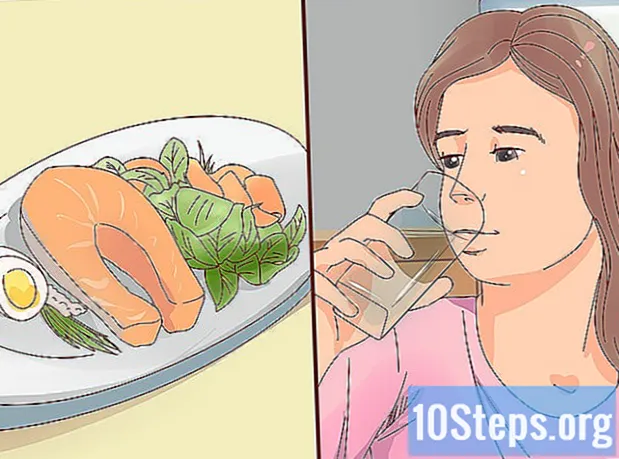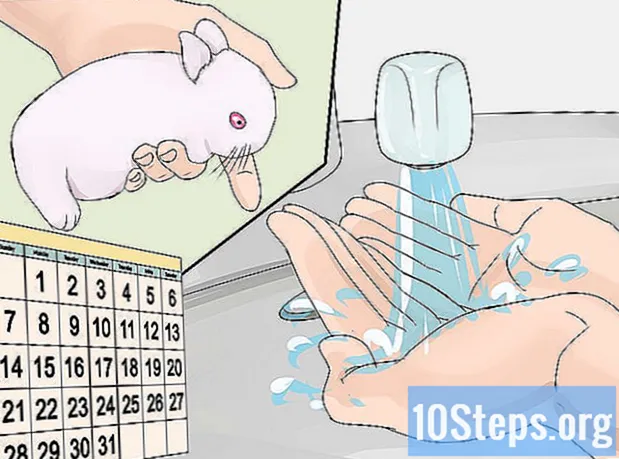Forfatter:
Roger Morrison
Oprettelsesdato:
20 September 2021
Opdateringsdato:
9 Kan 2024
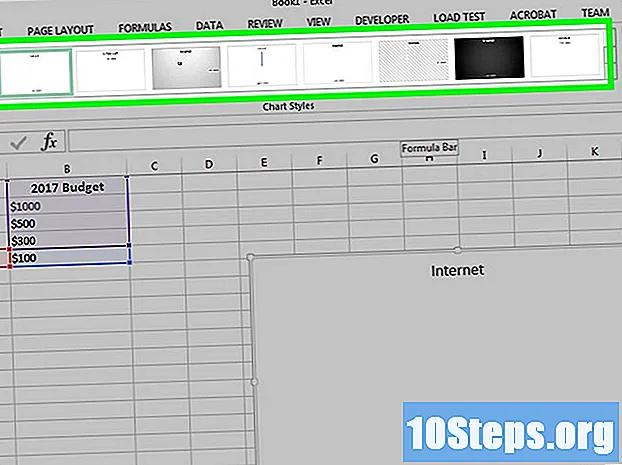
Indhold
Denne artikel indeholder tip til, hvordan du opretter et cirkeldiagram, der visuelt repræsenterer dine data i Microsoft Excel.
Steps
Del 1 af 2: Tilføjelse af data
Åbn Microsoft Excel. Det er repræsenteret med en hvid "E" på en grøn baggrund.
- Hvis du vil oprette et diagram ud fra de data, du allerede har, skal du dobbeltklikke på det Excel-dokument, der indeholder disse oplysninger, for at åbne det og springe til næste afsnit.

Klik på Blank arbejdsbog (på Windows) eller Excel-projektmappe (på Mac). Indstillingen er øverst til venstre i modelvinduet.
Navngiv diagrammet. For at gøre dette skal du klikke på cellen B1 og indtast navnet.
- For eksempel: Hvis du vil tegne din virksomheds budget, skal du indtaste noget som "Budget 2018" i cellen B1.
- Du kan også give mere specifikke navne på dele af grafen, såsom "Budget opdeling" i cellen TIL 1.

Føj dataene til diagrammet. Placer sektionsnavne på diagrammet i kolonnen DET og værdierne i B.- I budgeteksemplet ovenfor skal du skrive “Biludgifter” i cellen A2 og “R $ 1.000,00” ind B2.
- Cirkeldiagram-modellen bestemmer procentsatserne automatisk.

Færdig med at tilføje dataene. Når du har afsluttet denne proces, kan du oprette selve grafen.
Del 2 af 2: Oprettelse af et diagram
Vælg alle data. For at gøre dette skal du klikke på cellen TIL 1, Tryk på ⇧ Skift og klik på den sidste værdi i kolonnen B.
- Hvis diagrammet bruger bogstaver, tal osv. forskellige kolonner, skal du blot klikke på den øverste venstre celle i datagruppen og nederst til højre, mens du trykker på ⇧ Skift.
Åbn fanen Indsæt. Det er øverst i Excel til højre for fanen hjemmeside.
Klik på ikonet "Indsæt cirkel eller donutdiagram". Det er cirkulært og er i gruppen "Grafik" til højre og under fanen Indsæt. Klik for at åbne en rullemenu.
- 2D Pizza: skaber et simpelt cirkeldiagram, der adskiller data efter farve.
- Pizza 3D: opretter et tredimensionelt diagram, der også adskiller data efter farve.
Klik på en af indstillingerne. Således opretter du et cirkeldiagram med de valgte data og adskilt med farver. Billedtekstene vil være i bunden af grafen.
- Hold musen hen over skabelonerne for at se, hvordan de ville se ud.
Tilpas grafens udseende. For at gøre dette skal du åbne fanen Design, nær toppen af Excel-vinduet, og klik på en af indstillingerne i gruppen "Chart Styles". Dette vil ændre udseendet, farveskemaet, fordeling af tekster og den måde procentdelene af grafen vises på.
- Du skal vælge grafen for at få adgang til fanen Design. Klik på det.
Tips
- Du kan kopiere diagrammet og indsætte det i andre Microsoft Office-produkter, f.eks. PowerPoint.
- Gentag denne proces, hver gang du vil oprette et nyt diagram. Når det vises, skal du klikke og trække det væk fra midten af Excel-dokumentet, så det ikke er over det forrige element.